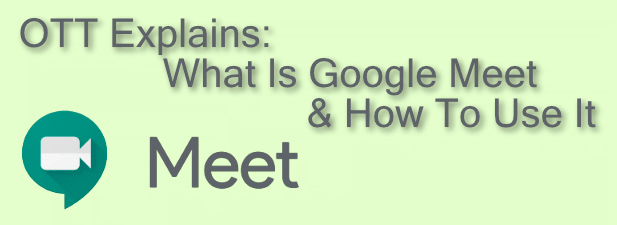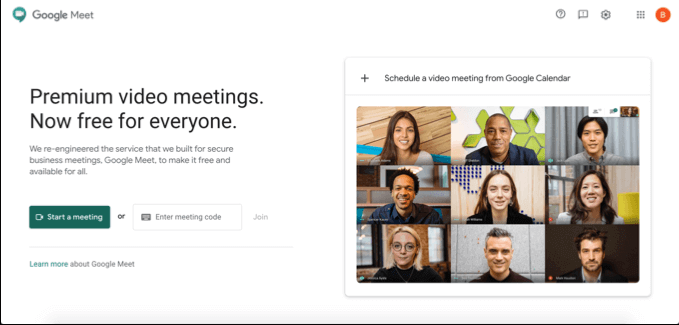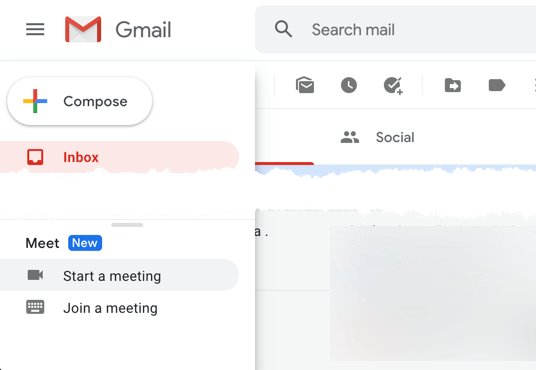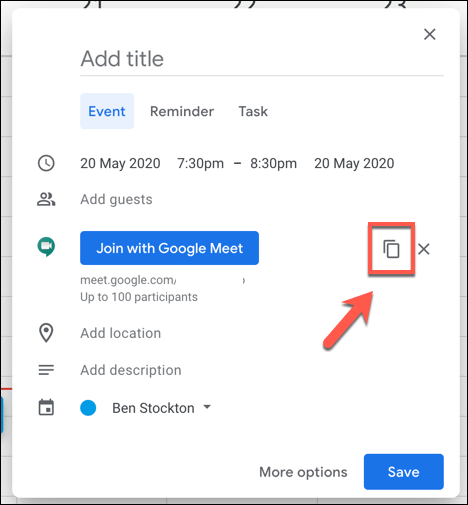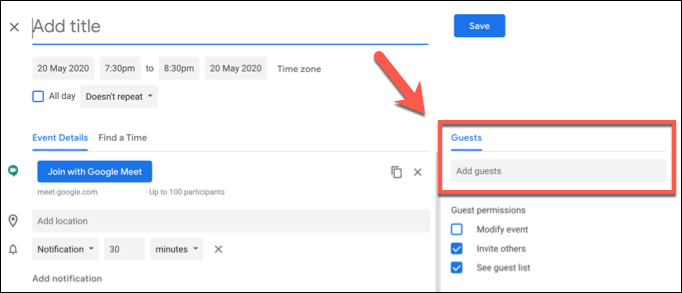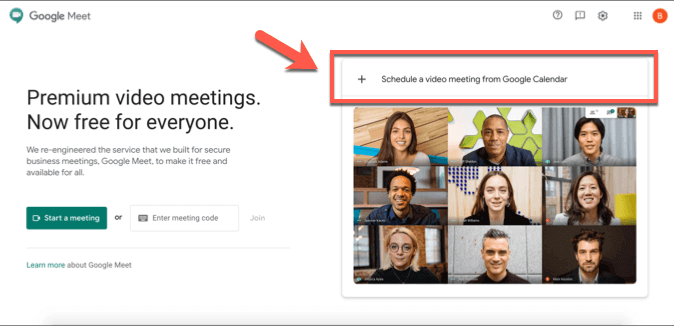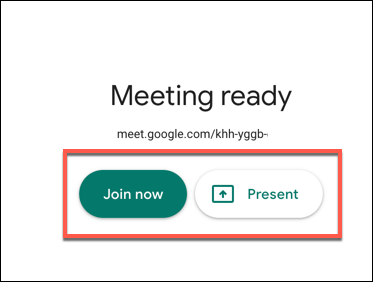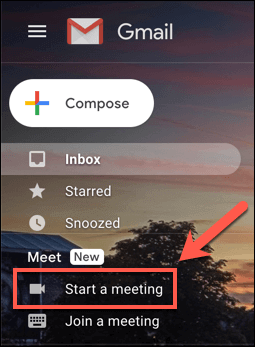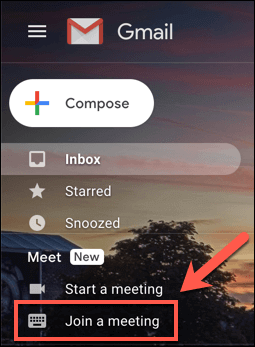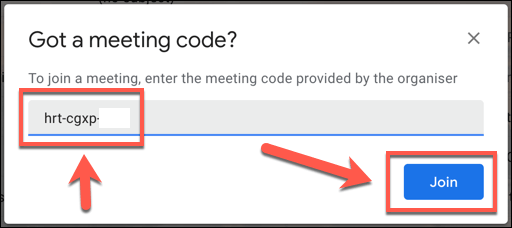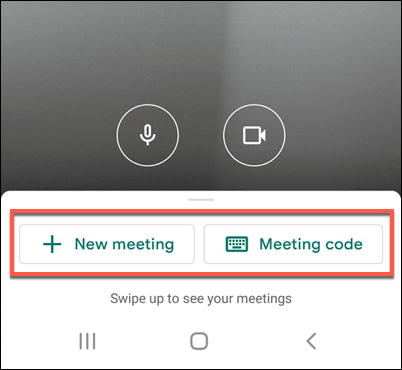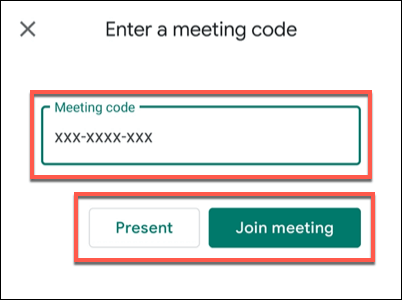Biroja darbinieki, vairs necietiet — jums nav jāpavada stundas aizsmakušā sanāksmju telpā. Tā kā konferences zvanu pakalpojumi , piemēram, Zoom un Skype , ir viegli pieejami mobilajās un galddatoru platformās, tagad ir vienkāršāk nekā jebkad agrāk izveidot videozvanu darbam vai izklaidei neatkarīgi no tā, vai tas ir zvans ar draugiem vai tikšanās ar priekšnieku.
Google pašas videozvanu pakalpojums Google Hangouts nesen tika pārtraukts par labu Google Meet. Kas īsti ir Google Meet? Iepriekš uzņēmums Google Meet ir vienkāršs, noklikšķiniet un sāciet videozvanu pakalpojums, kas tagad ir pieejams visiem Google konta lietotājiem.
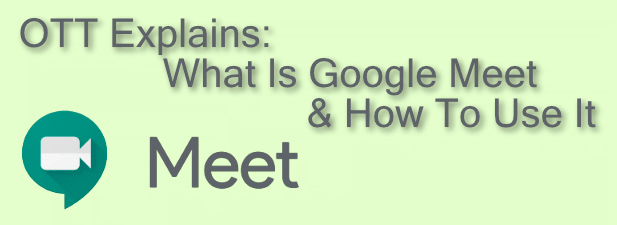
Kas ir Google Meet?
Google Meet ir Google galvenais videozvanu pakalpojums. Sākotnēji tas tika laists klajā 2017. gadā kā maksas produkts biznesa lietotājiem, taču Google lēmums pārtraukt uz patērētājiem orientēto Google Hangouts pakalpojumu radīja videozvanu lielu robu tā piedāvājumā — caurumu, ko Google Meet ir paredzēts aizstāt.
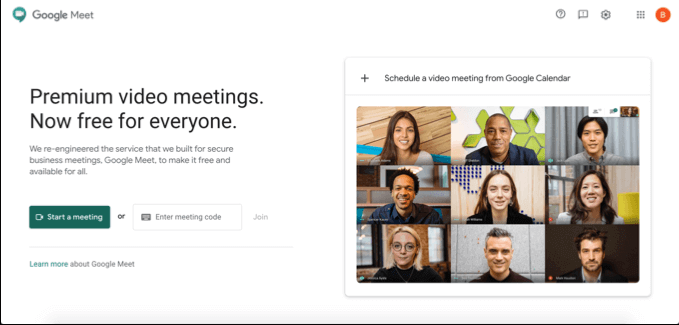
Kopš 2020. gada aprīļa Google Meet var bez maksas izmantot visi Google konta lietotāji. Tam ir pieejama mobilā lietotne iOS un Android ierīcēm, vai arī to var izmantot savā galddatorā vai personālajā datorā, apmeklējot Google Meet vietni . Varat arī izmantot Google Meet pakalpojumā Gmail, kā arī ieplānot zvanus turpmākiem pasākumiem, izmantojot Google kalendāru.
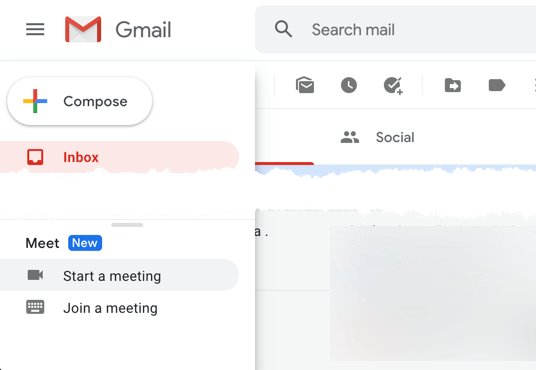
Lai gan pakalpojums ir izstrādāts, domājot par uzņēmumiem, tas piedāvā lielisku pieredzi personīgajiem lietotājiem. Google Meet izmantošanas priekšrocības salīdzinājumā ar citiem pakalpojumiem ir vienkāršas — ja jums ir Google konts, jums nav jāreģistrējas vēl vienam kontam, lai sāktu videozvanus ar draugiem, ģimeni vai darba kolēģiem.
Google Meet sapulces plānošana
Lai varētu sākt videokonferences zvanu ar citu Google Meet lietotāju, jums nekavējoties jāsāk sapulce vai jāieplāno tā uz noteiktu laiku nākotnē.
Ja vēlaties ieplānot sapulci, varat izmantot Google kalendāru, lai izveidotu sapulces ID, ko var kopīgot ar citiem lietotājiem.
- Lai ieplānotu sapulci Google kalendārā , augšējā labajā stūrī nospiediet pogu Izveidot . Sapulces izveides lodziņā iestatiet sapulces laiku, datumu un nosaukumu, pēc tam nospiediet pogu Pievienot Google Meet videokonferenci . Tādējādi tiks izveidota koplietojama Google Meet saite, kuru varat kopēt, nospiežot pogu Kopēt . Nospiediet Saglabāt , lai sapulces notikumu saglabātu savā kalendārā.
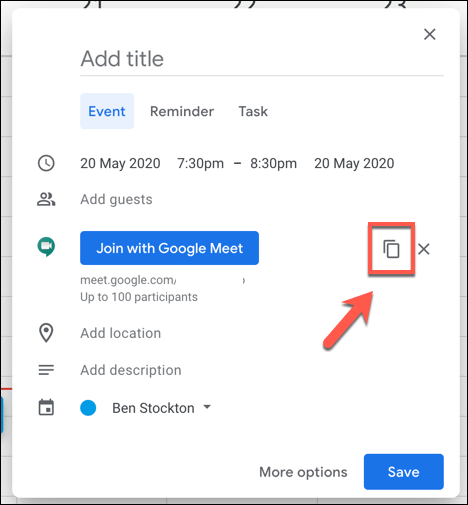
- Lai uzaicinātu citus pa e-pastu, nospiediet pogu Citas opcijas . Plašākajā sapulces izveides izvēlnē sadaļā Viesi varat uzaicināt citus Google kontu īpašniekus (un tādējādi nodrošināt viņiem saiti uz konferenci) .
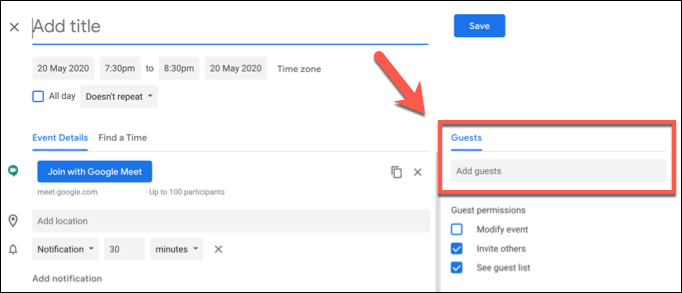
Google Meet saite, kas izveidota ar notikumu, novirzīs lietotājus uz privātu Google Meet sapulci, un jūs varat to izmantot pirms ieplānotā pasākuma laika, tā laikā vai pēc tā.
Ja vēlaties izveidot šo notikumu pakalpojumā Google Meet, Google Meet sākumlapā nospiediet pogu Ieplānot video sapulci no Google kalendāra . Tas jūs novirzīs tieši uz jaunu Google kalendāra notikumu, kurā varēsit ieplānot sapulci un tieši uzaicināt citus.
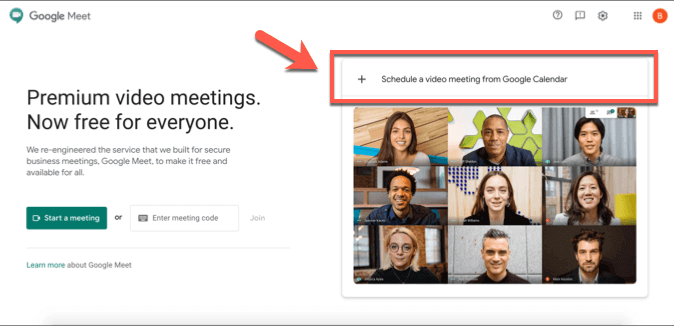
Google Meet sapulces izveide un pievienošanās tai
Ja vēlaties nekavējoties izveidot sapulci, varat to izdarīt Google Meet sākumlapā , Gmail vietnē vai lietotnē Google Meet operētājsistēmā iOS vai Android.
- Nospiediet pogu Sākt sapulci , lai nekavējoties izveidotu jaunu sapulci. Tādējādi tiek izveidota virtuāla sanāksmju telpa ar savu 10 burtu ID kodu.

- Izveidojot saiti, varat pārbaudīt video un mikrofona ievadi kreisajā pusē. Kad esat gatavs pievienoties sapulcei, nospiediet pogu Pievienoties tūlīt vai Rādīt , ja vēlaties koplietot savu ekrānu . Tieša saite uz jūsu sapulci ir norādīta virs opcijām, lai pievienotos sapulcei — varat kopēt šo saiti vai saglabāt 10 burtu kodu šeit, lai ļautu citiem lietotājiem pievienoties jūsu sapulcei.
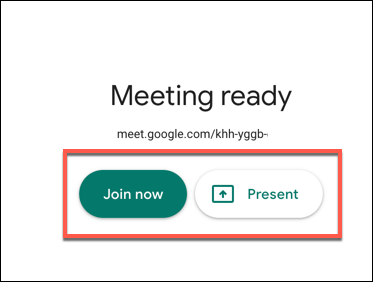
Izmantojot Gmail saskarni, ir iespējams arī izveidot Google Meet sapulci un tai pievienoties. Tas ir iespējams tikai galddatoru lietotājiem — tā vietā mobilo ierīču lietotājiem būs jālejupielādē un jāinstalē lietotne Google Meet.
- Lai pakalpojumā Gmail izveidotu jaunu Google Meet sapulci, atveriet savu Gmail iesūtni un kreisās puses izvēlnē Google Meet sadaļā nospiediet pogu Sākt sapulci . Tādējādi Google Meet tiks atvērts jaunā logā, ļaujot priekšskatīt kameras un mikrofona plūsmas. Tāpat kā iepriekš, nospiediet Pievienoties tūlīt vai Prezentēt , lai pievienotos sapulcei.
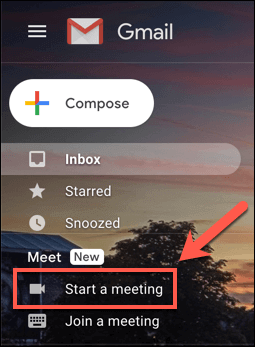
- Ja vēlaties pievienoties sapulcei, tā vietā nospiediet saiti Pievienoties sapulcei .
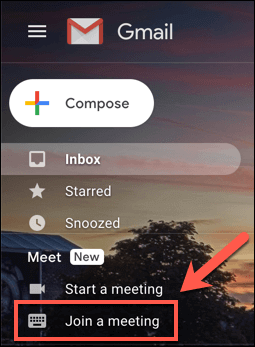
- Gmail prasīs 10 ciparu Google Meet sapulces ID kodu. Ievadiet to norādītajā laukā Vai jums ir sapulces kods? Lodziņā, pēc tam nospiediet Pievienoties , lai pievienotos sapulcei.
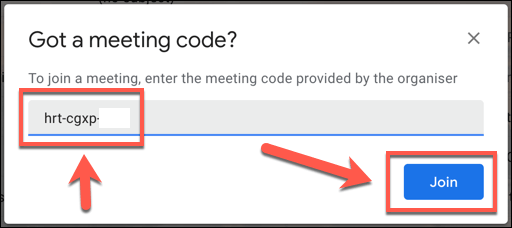
- Ja tiek norādīts pareizs Google Meet sapulces ID kods, Google Meet tiks palaists jaunā logā — nospiediet Pievienoties , Lūgt pievienoties vai Prezentēt , lai tai pievienotos. Ja lietotājs vēl nav uzaicināts uz sapulci, citam lietotājam Google Meet sapulcē, iespējams, būs jāapstiprina uzaicinājums pievienoties. Ja šis apstiprinājums tiks sniegts, jūs sekmīgi pievienosities sapulcei.
Ja izmantojat Android un iOS, varat pievienoties sapulču zvaniem ar citiem Google lietotājiem, izmantojot lietotni Google Meet.
- Lai izveidotu jaunu sapulci lietotnē Google Meet, nospiediet pogu Jauna sapulce . Tiks izveidota jauna sapulce ar uznirstošo logu ar sapulces ID un koplietošanas saiti. Lai pievienotos sapulcei lietotnē Google Meet, nospiediet opciju Sapulces kods .
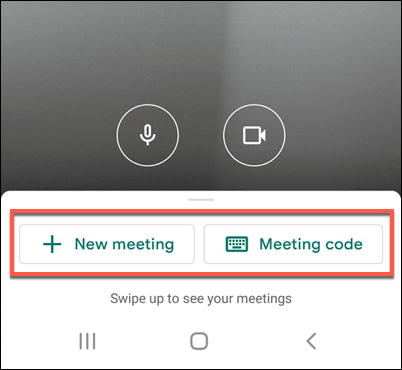
- Ja izlemjat pievienoties sapulcei, logā Ievadiet sapulces kodu ir jāievada Google Meet sapulces ID , pēc tam nospiediet Pievienoties sapulcei , lai pievienotos sapulcei, vai Rādīt , lai sapulcei atspoguļotu ierīces ekrānu.
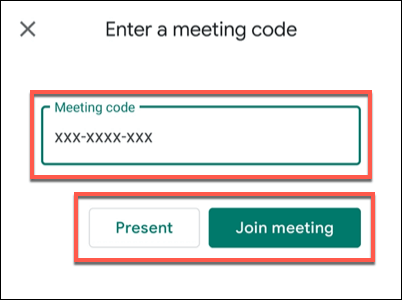
Kad nolemjat beigt sapulci, visiem citiem saistītajiem lietotājiem būs jāpamet sapulce, lai tā patiešām beigtos. Tomēr sapulces ID būs derīgs, ļaujot jums izveidot savienojumu un vēlāk atsākt sapulci, ja vēlaties to darīt.
Videokonferences ar Google, tālummaiņu un citām iespējām
Pateicoties iespējai plānot un uzsākt videozvanus galddatorā un mobilajā ierīcē, Google Meet piedāvā spēcīgu konkurenci ar Zoom un Microsoft Teams , lai nodrošinātu ātras un vienkāršas komandas sapulces. Tā ir arī laba iespēja personīgajiem zvaniem, lai gan ir pieejamas arī citas iespējas, piemēram, Whatsapp videozvani .
Ja nevarat izvēlēties starp šiem pakalpojumiem, kāpēc gan neizmēģināt tos visus? Pat uz uzņēmējdarbību orientēti pakalpojumi, piemēram, Microsoft Teams, piedāvā bezmaksas pakalpojumu vai izmēģinājuma periodu, taču Google kontu īpašniekiem Google Meet piedāvā ātrāko un vienkāršāko ceļu uz videozvaniem starp kolēģiem un draugiem — pilnīgi bez maksas.